Apache Subversion est un système de contrôle de version open source qui stocke les versions précédentes et les modifications apportées à vos fichiers et répertoires. Cela vous permettra de récupérer vos anciennes versions de fichiers lorsque vous en aurez besoin. Vous pouvez également suivre le référentiel et identifier qui a apporté des modifications spécifiques.
Subversion est très similaire à Git avec la principale différence que Git est un système de contrôle de version distribué tandis que SVN est un système de contrôle de version centralisé. Subversion dispose d'un référentiel central unique qui vous permet de maintenir plus facilement une approche de contrôle descendante.
Dans ce tutoriel, nous allons vous montrer comment installer et configurer Apache Subversion sur Ubuntu 18.04.
Prérequis
- Un nouveau VPS Ubuntu 18.04 sur la plate-forme cloud Atlantic.Net.
- Un nom de domaine valide pointant vers votre adresse IP.
- Une adresse IP statique configurée sur votre serveur.
Étape 1 - Créer un serveur cloud Atlantic.Net
Tout d'abord, connectez-vous à votre serveur Atlantic.Net Cloud. Créez un nouveau serveur en choisissant Ubuntu 18.04 comme système d'exploitation avec au moins 2 Go de RAM. Connectez-vous à votre serveur cloud via SSH et connectez-vous à l'aide des informations d'identification mises en évidence en haut de la page.
Une fois que vous êtes connecté à votre serveur Ubuntu 18.04, exécutez la commande suivante pour mettre à jour votre système de base avec les derniers packages disponibles.
apt-get update -y
Étape 2 - Installer Apache Subversion
Avant de commencer, le serveur Web Apache doit être installé sur votre serveur. S'il n'est pas installé, vous pouvez l'installer avec la commande suivante :
apt-get install apache2 apache2-utils -y
Une fois l'installation terminée, vous pouvez installer Subversion avec la commande suivante :
apt-get install subversion libapache2-mod-svn -y
Après avoir installé Apache Subversion, vous devrez activer certains modules SVN. Vous pouvez les activer avec la commande suivante :
a2enmod dav a2enmod dav_svn a2enmod authz_svn
Une fois tous les modules activés, redémarrez le service Apache pour appliquer les modifications :
systemctl restart apache2
À ce stade, Apache Subversion est installé. Vous pouvez maintenant procéder à la création de votre premier dépôt.
Étape 3 - Créer le référentiel Subversion
Dans cette section, nous allons créer le dépôt Subversion et créer un utilisateur pour accéder à ce dépôt.
Commencez par créer un répertoire pour Subversion :
mkdir /svn
Ensuite, créez un référentiel nommé atlanticrepo dans le répertoire /svn :
svnadmin create /svn/atlanticrepo
Une fois le référentiel créé, changez la propriété du référentiel en www-data :
chown -R www-data:www-data /svn/atlanticrepo chmod -R 775 /svn/atlanticrepo
Ensuite, créez un nouvel utilisateur Subversion avec la commande suivante :
htpasswd -cm /etc/svn-user atlantic
Fournissez le mot de passe souhaité, comme indiqué ci-dessous :
New password: Re-type new password: Adding password for user atlantic
Étape 4 - Configurer Apache pour Subversion
Ensuite, vous devrez créer un fichier d'hôte virtuel Apache pour accéder à Apache Subversion via un navigateur Web.
Vous pouvez le créer avec la commande suivante :
nano /etc/apache2/sites-available/svn.conf
Ajoutez les lignes suivantes :
<VirtualHost *:80>
ServerName svn.example.com
<Location /svn>
DAV svn
SVNParentPath /svn
AuthType Basic
AuthName "Subversion Repository"
AuthUserFile /etc/svn-user
Require valid-user
</Location>
ErrorLog ${APACHE_LOG_DIR}/svn-error.log
CustomLog ${APACHE_LOG_DIR}/svn-access.log combined
</VirtualHost> Enregistrez et fermez le fichier lorsque vous avez terminé. Redémarrez ensuite le service Apache pour appliquer les modifications :
systemctl restart apache2
Étape 5 - Accéder à Apache Subversion
Maintenant, ouvrez votre navigateur Web et tapez l'URL http://svn.example.com/svn/atlanticrepo . Vous devriez voir la page suivante :
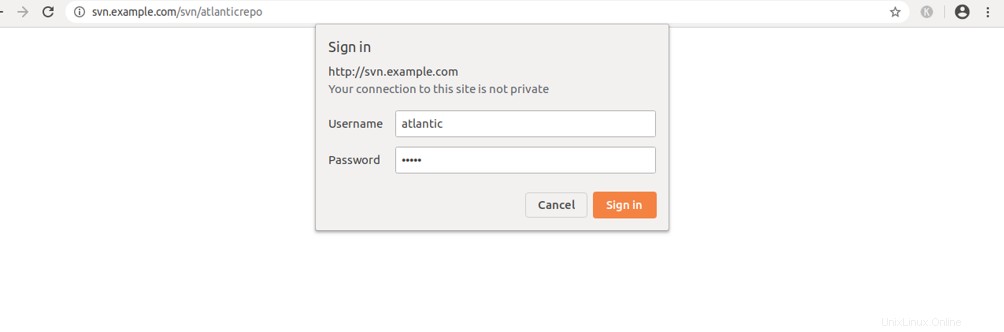
Maintenant, fournissez votre nom d'utilisateur, votre mot de passe et cliquez sur le OK b utton. Vous devriez voir votre référentiel créé dans l'écran suivant :
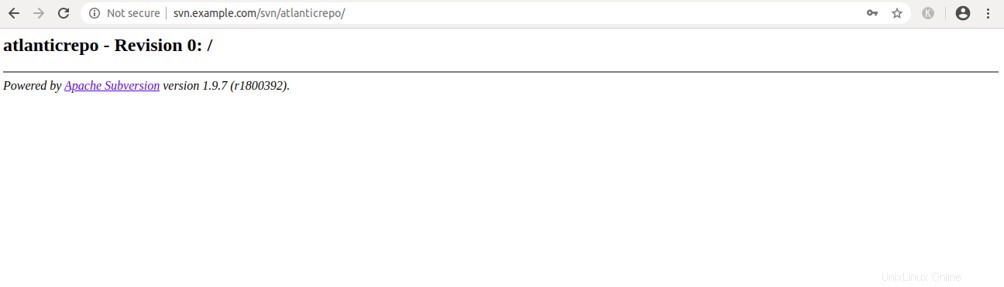
Étape 6 :Tester la sous-version
Dans cette section, nous allons installer le client Subversion sur le système distant, extraire le référentiel à partir du serveur Subversion, créer des fichiers et des répertoires et les ajouter au référentiel Subversion.
Accédez au système distant et installez Subversion avec la commande suivante :
apt-get install subversion -y
Une fois installé, créez un répertoire pour le dépôt local avec la commande suivante :
mkdir atlantic
Ensuite, extrayez le référentiel atlanticrepo du serveur Subversion vers le référentiel local avec la commande suivante :
svn checkout http://svn.example.com/svn/atlanticrepo --username atlantic atlantic/
Il vous sera demandé de fournir un mot de passe pour l'utilisateur "atlantic" comme indiqué ci-dessous :
Authentication realm: <http://svn.example.com:80> Subversion Repository Password for 'atlantic': ***** Checked out revision 0.
Ensuite, changez le répertoire en référentiel atlantique et créez des fichiers et des répertoires :
cd atlantic touch file1.txt file2.txt mkdir dir1 dir2
Ensuite, ajoutez tous les fichiers et répertoires au dépôt Subversion avec la commande suivante :
svn add file1.txt file2.txt dir1 dir2
Vous devriez voir le résultat suivant :
A file1.txt A file2.txt A dir1 A dir2
Ensuite, validez les modifications dans le référentiel avec la commande suivante :
svn commit -m 'This is my first commit on Atlantic SVN server'
Vous devriez voir le résultat suivant :
Adding dir1 Adding dir2 Adding file1.txt Adding file2.txt Transmitting file data .. Committed revision 1.
Maintenant, ouvrez votre navigateur Web et accédez à votre référentiel à l'aide de l'URL http://svn.example.com/svn/atlanticrepo . Vous devriez voir vos fichiers et répertoires nouvellement ajoutés dans l'écran suivant :
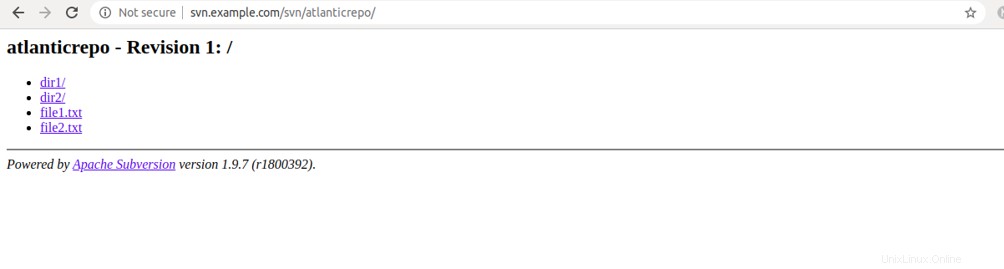
Conclusion
Toutes nos félicitations! Vous avez installé et configuré avec succès un serveur Apache Subversion sur Ubuntu 18.04. Vous pouvez maintenant garder une trace de tous vos fichiers et dossiers et récupérer n'importe quelle version de vos fichiers chaque fois que vous en avez besoin. Essayez Apache Subversion dès aujourd'hui sur un serveur privé virtuel Atlantic.Net.